O Windows Live Mail é um aplicativo de e-mail fácil de usar que te permite enviar e receber e-mails de diversas contas em um só lugar. Porém, assim como em qualquer outro software, é importante fazer o backup dos dados do Windows Live Mail para evitar que eles sejam perdidos. Este tutorial o ajudará listando as etapas para se fazer backup dos dados do Windows Live Mail de forma rápida e fácil, seja você um usuário iniciante ou um avançado. Sendo assim, sem mais delongas, vamos começar!
Sobre o backup do Windows Live Mail
O Windows Live Mail é um aplicativo provedor de e-mail gratuito da Microsoft e muito usado. Foi lançado pela primeira vez em 2007 como parte do conjunto de aplicativos Windows Live, que incluía outros programas como Windows Live Messenger, Live Writer, OneDrive, MovieMaker e Photo Gallery. Ele permite que você baixe e armazene e-mails como o Outlook Express no Windows XP e o Windows Mail no Vista.
Este software dispõe de diversos recursos úteis para te ajudar a gerenciar suas contas de e-mail com eficiência. Aqui te mostraremos alguns dos principais recursos do Windows Live Mail:
- Funcionalidade de Exportação e Importação: o Windows Live Mail possibilita aos usuários a exportação e importação de dados de e-mail, entre eles mensagens, contatos e calendários, de e para diferentes formatos e aplicativos. Bem como facilita a criação e transferência de backups de dados de e-mail entre diferentes provedores de e-mail.
- Local de backup fácil: este software armazena dados de e-mail em um único local no computador do usuário, facilitando a localização e o backup.
- Configurações de backup personalizáveis: os usuários podem personalizar as configurações de backup no Windows Live Mail para incluir pastas ou tipos de dados específicos, como mensagens de email, contatos ou calendários.
- Compactação de arquivos de backup: o Windows Live Mail dispõe da possibilidade de compactar arquivos de backup, reduzindo seu tamanho e facilitando o armazenamento e a transferência.
Os 2 Melhores Métodos Para Fazer Backup do Windows Live Mail
Todos os provedores de e-mail possuem uma capacidade máxima de armazenamento de e-mails, que se for ultrapassada demandará que os usuários transfiram e-mails da plataforma de e-mail para seu sistema. O fato de que os dados em seu sistema sempre correm o risco de serem perdidos ou danificados é bem conhecido.
Por vezes, a perda de dados pode ser irreversível. Porém, criar um backup te da tranquilidade e garante que os seus dados estejam seguros. Vamos conhecer os dois melhores métodos para fazer backup do Windows Live Mail.
Método 1: Fazer Backup do Windows Live Mail para o Disco Rígido Externo Manualmente
Uma das maneiras mais simples para se fazer backup do Windows Live Mail é exportando seus e-mails para um disco rígido externo. Esse método envolve a seleção de e-mails ou pastas específicas que você deseja salvar, usando a função "Exportar" no Windows Live Mail e escolhendo a unidade externa como destino dos arquivos de backup.
Seguindo as etapas abaixo, você conseguriá fazer backup de e-mails do Windows Live Mail com facilidade, para o seu sistema ou em uma unidade externa:
- Passo 1. Crie uma nova pasta onde você pretende salvar o backup. Depois, abra o Windows Live Mail e entre na sua conta. Quando o programa abrir, clique no ícone do Windows Live Mail e emExportar email > Mensagens de email.

- Passo 2. Clique em Procurar e vá até a pasta de backup que você criou. Para continuar, clique em Avançar.

- Passo 3. Selecione as pastas que serão exportadas ou selecione Todas as pastas e clique em Avançar.

- Passo 4. Espere pela conclusão do processo.

- Passo 5. Quando o processo estiver concluído, clique em Concluir.

Finalizadas as etapas anteriores, os dados selecionados serão exportados para a nova pasta que você criou em seu disco rígido externo. Os e-mails serão todos salvos em formato EML.
A exportação para uma unidade externa garante que seus arquivos de backup sejam armazenados separadamente de seu computador, reduzindo o risco de perda de dados em caso de falha de hardware ou outros problemas. Além disso, os arquivos exportados podem ser facilmente transferidos para outro computador, fazendo com que esse método seja útil para a alternancia frequente entre dispositivos. Ademais, você também conseguirá acessar seus arquivos de backup de qualquer computador com unidade externa, que é armazenada com segurança e acessível quando necessário.
Método 2: Fazer backup do Windows Live Mail usando um software de backup
Depois de abordamos o método manual de fazer backup dos dados do Windows Live Mail para um disco rígido externo, é importante salientar as limitações dessa abordagem, entre elas estão as seguintes:
- Cada e-mail receberá um arquivo EML separado devido ao processo. Por isso, gerenciar esse e-mail se torna uma tarefa árdua.
- O Microsoft Outlook não suporta arquivos EML. Sendo assim, se você quiser ler e-mails do Windows Mail no Outlook, não vai conseguir.
- Este método não permite a exportação de-mails específicos do WLM.
Felizmente, há uma solução mais prática para fazer backup do Windows Live Mail usando software de terceiros. O uso dos software de backup de e-mail especializado pode automatizar o processo de criação de backups e você pode ter mais controle sobre quais dados são copiados e onde são armazenados. Eles te poupam tempo e esforço, garantindo que suas informações importantes estejam sempre seguras e acessíveis.
O melhor software de terceiros que recomendamos para fazer backup do Windows Live Mail é o Wondershare UBackit. Ele é fácil de usar e dispõe de diferentes recursos que o tornam a escolha ideal para criar backups confiáveis de dados de e-mail.

Wondershare UBackit - Sua ferramenta confiável para backup de e-mails
Realize backup de e-mails em discos rígidos locais ou dispositivos de armazenamento externo de modo eficiente, seguro e completo.
Ele fornece backup automático para fazer backup de seus arquivos de e-mail diariamente, semanalmente, mensalmente ou ininterruptamente.
Escolha uma senha para proteger seus backups, garantindo que suas informações permaneçam confidenciais caso sejam roubadas, perdidas ou comprometidas.
Ele suporta backup adicional, que salva apenas as alterações realizadas em seus arquivos desde o último backup, diminuindo o tempo de backup e economizando espaço de armazenamento.
Para fazer backup de seus e-mails do Windows Live Mail usando o UBackit, siga as instruções abaixo.
O UBackit demanda que a conta de e-mail esteja conectada ao Outlook. Assim, comece adicionando a sua conta do Windows Live Mail ao Outlook.
Passo 1 Escolha a Opção de Backup
Abra o Wondershare UBackit no seu computador. Depois, clique em Backup no menu suspenso. Serão disponibilizadas três opções: Backup de arquivos e pastas, Backup de disco e Backup de e-mail. Para fazer backup dos seus e-mails, clique em Backup de e-mail.

Passo 2 Selecione uma fonte e um destino de backup
O UBackit pesquisará e exibirá os arquivos de e-mail. Selecione os e-mails do Windows Live Mail que você deseja fazer backup.

Você pode especificar onde quer que o backup seja salvo após selecionar os arquivos para backup. Pode estar em um disco rígido local, um disco rígido externo, uma unidade flash USB, etc.

Passo 3 Começar o backup
Clique em Backup para começar a fazer o backup do arquivo e aguarde a finalização do processo.
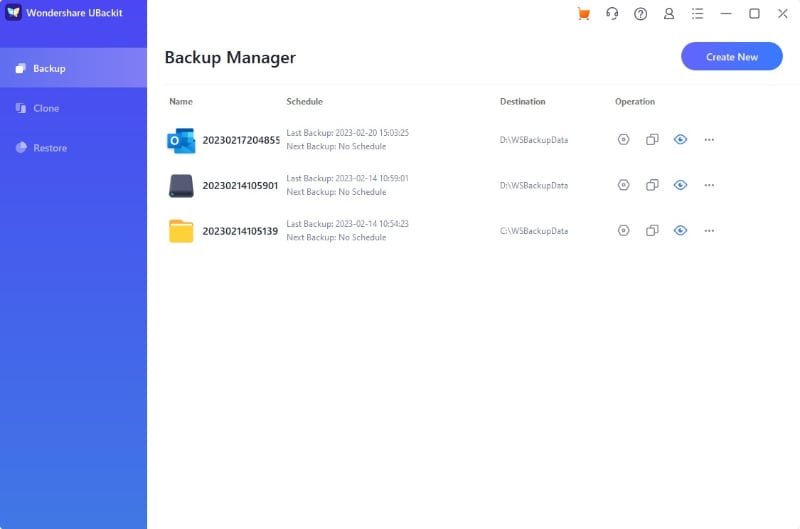
Quando o backup estiver terminado, o UBackit irá notificá-lo, permitindo que você gerencie facilmente seus dados.
Ademais, com o UBackit, você pode programar o backup para que seja feito automaticamente, diariamente, semanalmente, mensalmente ou até regularmente. Esta opção oportuna elimina o problema de esquecer de fazer backup. O UBackit também dispõe de um recurso de criptografia de backup que protege seus backups com senha, o que mantém seus dados privados se forem roubados, perdidos ou comprometidos.

Perguntas Frequentes
Por que é importante fazer backup do Windows Live Mail?
É importante fazer backup do Windows Live Mail para garantir que seus dados de e-mail importantes, como mensagens, contatos e calendários, estejam seguros e protegidos em caso de eventos inesperados, como travamentos do computador ou falhas do sistema. Fazer backup de seus dados de e-mail também te ajuda a transferi-los para um novo computador ou programa de e-mail com mais facilidade.
Com que frequência devo fazer backup do meu Windows Live Mail?
A frequência do backup do Windows Live Mail depende da frequência com que você o usa e da importância desses dados para você. De forma geral, é recomendável fazer backup de seus dados de e-mail regularmente, semanal ou mensalmente, para garantir que estejam sempre atualizados e protegidos em caso de imprevistos.
Como restaurar o arquivo de backup do Windows Live Mail?
Para restaurar o Windows Live Mail a partir de um arquivo de backup, você precisa localizar o arquivo de backup e importá-lo para o Windows Live Mail. Para fazer isso selecione "Importar" no Windows Live Mail e, em seguida, vá ao local do arquivo de backup. Outra possibilidade é o uso de um software confiável de terceiros.
O que devo levar em conta na hora de escolher um método de backup para o Windows Live Mail?
Ao escolher um método de backup para o Windows Live Mail, veja a quantidade de dados que você precisa para fazer o backup, com que frequência deseja fazer backup de seus dados, onde deseja armazenar seus backups e o nível de automação e personalização necessário em seu processo de cópia de segurança. Também é importante garantir que o método de backup seja compatível com seu provedor de e-mail e sistema operacional.
Posso transferir meu backup do Windows Live Mail para um computador diferente?
Sim, você pode transferir seu backup do Windows Live Mail para um computador diferente copiando o arquivo de backup para o novo computador e importando-o para o Windows Live Mail.
Resumindo
Fazer backup dos dados do Windows Live Mail é essencial para proteger seus dados de e-mail importantes em caso de eventos inesperados. Vários métodos de backup estão disponíveis, incluindo exportação manual para uma unidade externa e uso de software de terceiros. Se você quiser fazer backup de e-mails em seu Windows Live Mail de forma mais eficaz e prática, baixe o software Wondershare UBackit agora!


